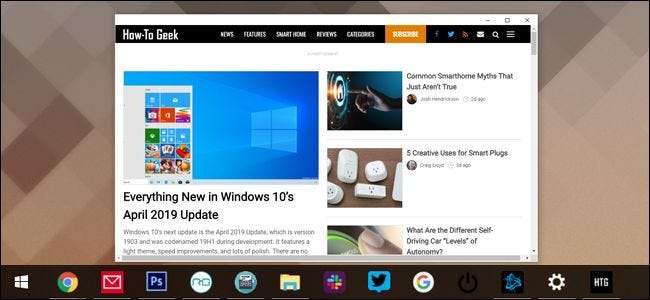
क्रोम में उपयोगी क्षमता है विंडो के रूप में एक वेबसाइट खोलें वह ब्राउज़र इंटरफ़ेस नहीं दिखाता है या किसी नए टैब में बाहरी लिंक नहीं खोलता है। या, बल्कि, इसने किया: 2018 के अंत में अपडेट में, Google ने विंडोज और मैकओएस पर इस कार्यक्षमता को अक्षम कर दिया।
हम आपको यह नहीं बता सकते कि Google ने यह क्यों तय किया कि उसके अपने ChromeOS उपकरणों को अभी से यह कार्यक्षमता मिल जाएगी, हालांकि यदि आप इसके नुकसान से परेशान हैं, तो आप अकेले नहीं हैं। मैंने "वेब के रूप में खोलें" फ़ंक्शन का उपयोग करते हुए वर्ष बिताए हैं, जिससे बिगड़े हुए ऐप को खोलना और प्रबंधित करना आसान हो गया है।
लेकिन उन्हें वापस लाने का एक तरीका है, कम से कम इस समय के लिए। ऐसे।
अपडेट करें : के रूप में क्रोम संस्करण 72 ऊपर लिंक की गई "विंडो के रूप में खोलें" कार्यक्षमता को क्रोम के विंडोज संस्करण में बहाल कर दिया गया है। यह macOS पर क्रोम में भी उपलब्ध है, लेकिन आपको क्रोम में निम्न विकल्पों को सक्षम करने की आवश्यकता है: // झंडे:
- नया बुकमार्क ऐप सिस्टम
- विंडोज़ में होस्ट किए गए ऐप्स को खोलने की अनुमति दें
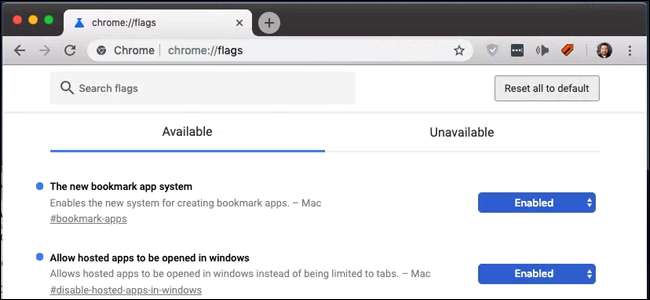
एक बार दोनों झंडे सक्षम होने के बाद, Chrome मेनू बटन पर क्लिक करें, फिर "अधिक टूल", फिर "शॉर्टकट बनाएं।" "विंडो के रूप में खोलें" विकल्प वहाँ है, जैसे विंडोज में।
चरण एक: Applicationize.me का उपयोग करें
अप्प्लिकशनिजे.में किसी भी मानक वेबसाइट को डाउनलोड करने योग्य CRX फ़ाइल में बदल देता है, जिसे तब क्रोम में "इंस्टॉल" किया जा सकता है जैसे कि यह क्रोम एक्सटेंशन था। यह नहीं है - "ऐप" केवल आपके द्वारा चुनी गई वेबसाइट होगी, एक लिंक के साथ अपनी पतली खिड़की में। लेकिन फिर भी यह एक उपयोगी छोटी हैक है।
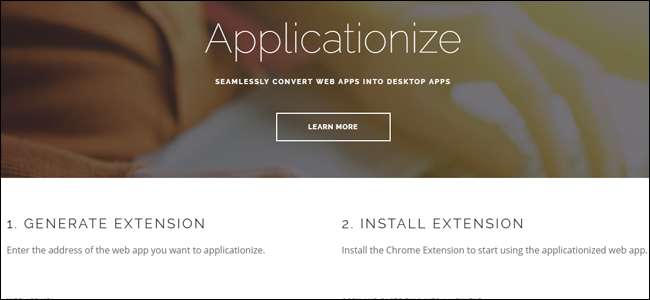
ध्यान दें कि आम तौर पर, हम उपयोगकर्ताओं को सलाह देते हैं अनावश्यक ब्राउज़र एक्सटेंशन और एप्लिकेशन से सावधान रहें । लेकिन इस मामले में, आप केवल एक मानक वेबसाइट का उपयोग कर रहे हैं, और यह किसी भी अन्य की तुलना में अधिक खतरनाक नहीं है (हालांकि, इस साइट को सुनिश्चित करें अपने आप यह निश्चित रूप से खतरनाक नहीं है)।
ऐसा करने के लिए, उस साइट को खोलें जिसे आप "विंडो के रूप में खोलें" लिंक के रूप में उपयोग करना चाहते हैं, फिर खोलें अप्प्लिकशनिजे.में एक नए टैब में। "वेब एप्लिकेशन URL" चिह्नित फ़ील्ड में पहले टैब से साइट को कॉपी और पेस्ट करें।
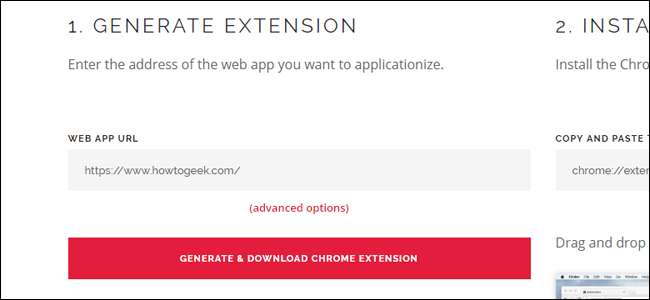
उस वेब बटन पर क्लिक करें, जो कहता है "सामान्य और डाउनलोड करें विस्तार।" आपके द्वारा उपयोग किए गए वेब URL के नाम पर एक CRX फ़ाइल, आपके डेस्कटॉप पर दिखाई देगी।
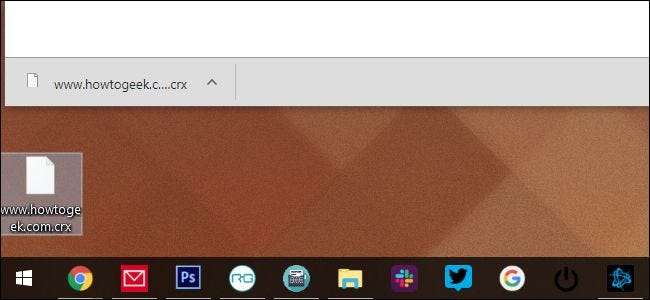
चरण दो: CRX फ़ाइल स्थापित करें
अब क्रोम में एक और टैब खोलें, और पते पर जाएं
chrome: // extensions
। यह एक स्थानीय ब्राउज़र पृष्ठ है, जो आपके द्वारा इंस्टॉल किए गए सभी एक्सटेंशन दिखा रहा है।
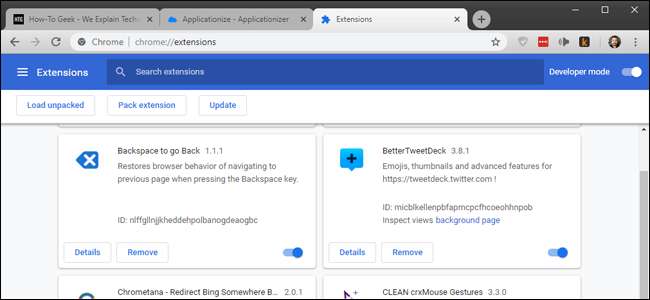
यदि आपने इसे पहले से सक्षम नहीं किया है, तो शीर्ष दाएं कोने में "डेवलपर मोड" स्विच सक्षम करें।
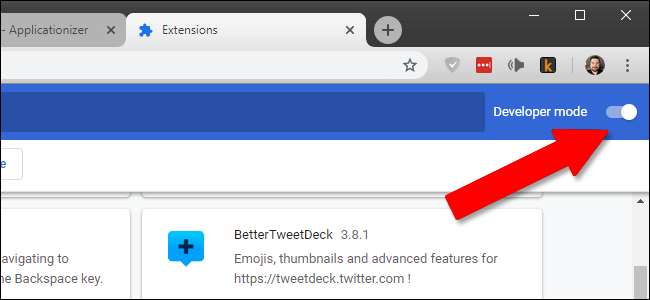
एक्सटेंशन टैब पर अपने डेस्कटॉप से CRX फ़ाइल को खींचें और छोड़ें। पुष्टिकरण विंडो में "ऐप जोड़ें" पर क्लिक करें।
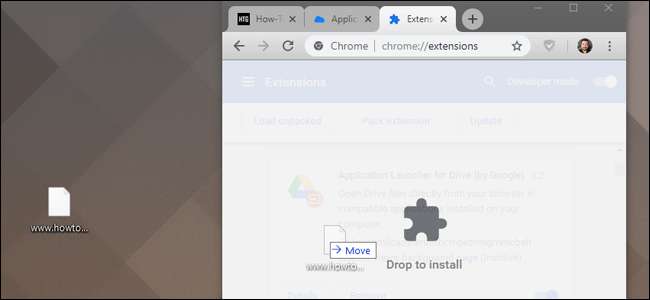
चरण तीन: शॉर्टकट बनाएँ
अब एक और नया टैब खोलें, इस बार
Chrome: // apps
। आपके द्वारा स्थापित CRX फ़ाइल सूची में दिखाई देगी।
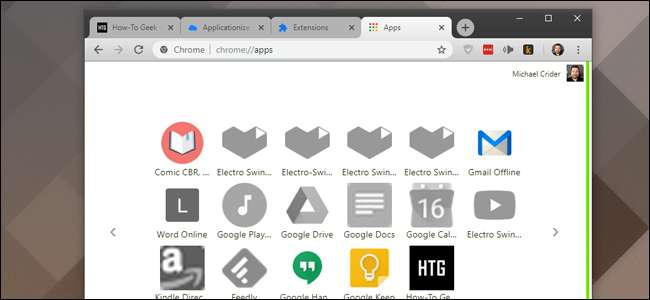
नए आइकन पर राइट-क्लिक करें, फिर "शॉर्टकट बनाएं" पर क्लिक करें। विंडोज में, यह पूछेगा कि क्या आप उन्हें डेस्कटॉप, स्टार्ट मेनू, या दोनों पर चाहते हैं। हमारे उदाहरण के लिए, हम डेस्कटॉप का उपयोग करेंगे, लेकिन यह आपके द्वारा चुनी गई बात नहीं है। MacOS पर, यह "Chrome ऐप्स" फ़ोल्डर में डाउनलोड होगा, जिसे स्वचालित रूप से खोलना चाहिए।
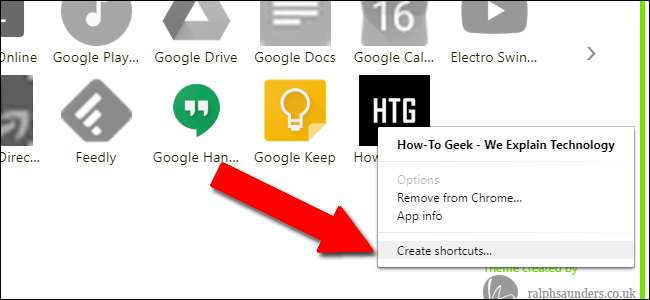
अब जब आप शॉर्टकट को डबल-क्लिक करते हैं, तो यह आपके द्वारा चुनी गई साइट को स्वयं विंडो में खोलेगा, जिसमें कोई पता पट्टी या अन्य उपयोगकर्ता इंटरफ़ेस तत्व नहीं होंगे। आपके द्वारा क्लिक किए जाने वाले किसी भी लिंक पर डोमेन का हिस्सा नहीं होता है (जैसे कि How-To Geek लेख पर बाहरी डाउनलोड लिंक) स्वचालित रूप से एक अलग क्रोम विंडो (या एक मौजूदा खुली क्रोम विंडो पर एक नया टैब) में लोड होगा। जब आप लिंक पर राइट-क्लिक करते हैं, तब भी आपके पास संदर्भ मेनू तक पहुंच नहीं होती है (हालांकि जब आप चित्र पर राइट-क्लिक करते हैं तब भी आपको संदर्भ मेनू मिलता है)।
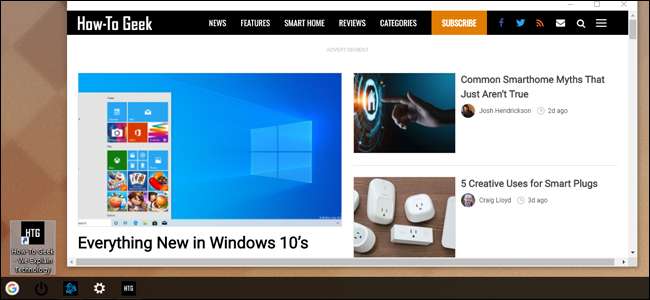
आप अपने शॉर्टकट को विंडोज या मैकओएस में कहीं भी रख सकते हैं और यह एक सामान्य शॉर्टकट फाइल की तरह काम करेगा। मुझे विंडोज में एक कस्टम आइकन सेट करना और अर्ध-स्थायी वेब ऐप बनाने के लिए अपने टास्कबार में पिन करना पसंद है।
ध्यान दें, दुर्भाग्यवश, ये मैन्युअल रूप से लोड किए गए "ऐप्स" Chrome स्थापनाओं में सिंक नहीं होते हैं। इसलिए यदि आप कई कंप्यूटरों पर इस ट्रिक का उपयोग कर रहे हैं, तो आपको इसे हर एक के लिए फिर से सेट करना पड़ सकता है।







